
Съдържание:
- Стъпка 1: Benodigdheden
- Стъпка 2: Zet De RC в Елкаар
- Стъпка 3: Изтеглете RAR файла
- Стъпка 4: Voeg De AF Motor Map Toe Aan De „библиотека“
- Стъпка 5: Качете Naar De Arduino
- Стъпка 6: Свързване на веригата
- Стъпка 7: Voeg De Bluetooth модулен пръст
- Стъпка 8: Sluit De Powerbanks Aan
- Стъпка 9: Изтеглете De App
- Стъпка 10: Контрол на серво потенциометъра
- Стъпка 11: Benodigdheden:
- Стъпка 12: Bekijk De Film
- Стъпка 13: Behuizing
- Автор John Day [email protected].
- Public 2024-01-30 07:53.
- Последно модифициран 2025-01-23 14:36.
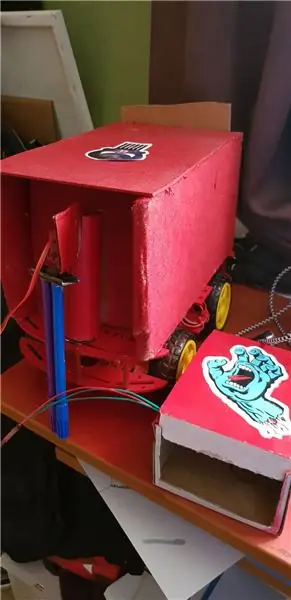
Dit is een art-car die je kunt besturen met bluetooth vanaf е смартфон en een servo die bestuurt kan worden врата middel van een draaiknop. Optioneel е om het chaotisch/ frustrerend te maken voor de gebruiker door er voor te zorgen dat de servo несъвместим en oncontroleerbaar word en dat de auto moeilijk naar links/ rechts kan draaien wat voor frustratie zorgt.
Стъпка 1: Benodigdheden

2 x пакет Arduino Uno
1 x Щит на двигателя
2 x Power bank van 5v om de twee Arduino's van power te voorzien
1 x Батериен корпус
1 x HC-05 Bluetooth модул
1 x Състезателен автомобилен пакет
1 x женски към женски кабел пакет (25stk)
1 x мъжки към мъжки кабел пакет (25stk)
1 х смартфон с Android
2 x затегнете (kleur naar keus)
Стъпка 2: Zet De RC в Елкаар

Zet de RC в elkaar volgens de bijgeleverde instructies en ga verder naar stap 3
Стъпка 3: Изтеглете RAR файла
- Изтеглете het RAR bestand
- Pak het uit in een zelf gekozen карта
Стъпка 4: Voeg De AF Motor Map Toe Aan De „библиотека“
Pak de RAR файл uit
Отворете de uitgepakte карта
Kopieer de AF Motor map
Ga nu naar de documenten gedeelte
Отворете картата на де Ардуино
Отворете картата на библиотеката
Plaats de AF Motor map в de map
Sluit af
Стъпка 5: Качете Naar De Arduino
Verbind de arduino van de RC met de laptop/pc
Отворете по -ясна карта
Отворете програмата за "кола"
Отидете на „Инструменти“в софтуера на Arduino
Контролер на Arduino Uno en de usb port overreen komen.
Изтеглете програма
Стъпка 6: Свързване на веригата
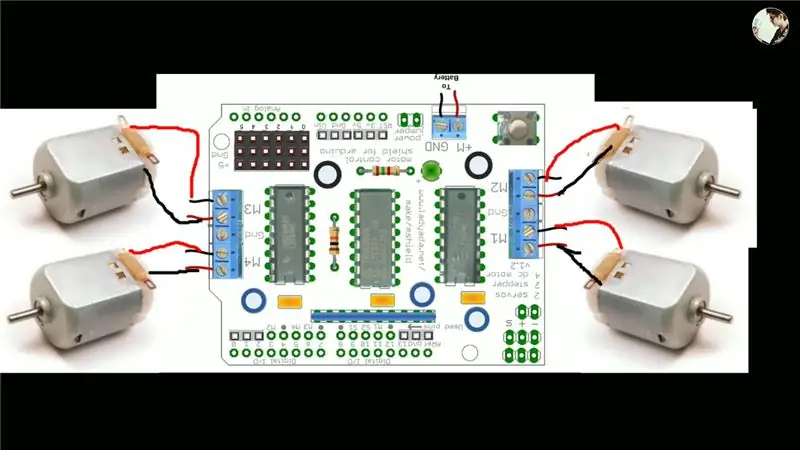
- Soldeer 2 draden op de 0 en 1 pin van de Arduino: RX и TX
- Zet de motorshield op de arduino и щракнете върху огромно
- Verbind all motoren op de motorshield zoals op het schema.
- Двигателят на свързващия механизъм е многословен с M3 и M4
- Двигателят на Rechter е редовно свързан с M1 и M2
- Als er motoren zijn die in de verkeerde richting draaien, verwissel de connecties van de motor dan.
Стъпка 7: Voeg De Bluetooth модулен пръст

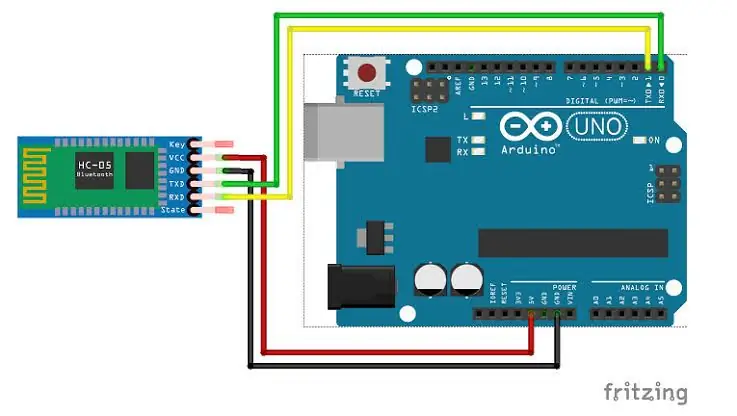
- Пакет Bluetooth модул
- Verbind 2 женски към женски кабели срещнати +5V en GND
- Verbind + 5v и GND се срещат със серво ван с bluetooth + en - op de motorshield.
- Verbind RX van de Arduino се срещна с TX van de bluetooth
- Verbind Verbind TX van de Arduino се срещна с RX van de bluetooth
Стъпка 8: Sluit De Powerbanks Aan

- Verbind de powerbank се срещна с Arduino
- Gebruik de batterijen voor de motorshield
Стъпка 9: Изтеглете De App
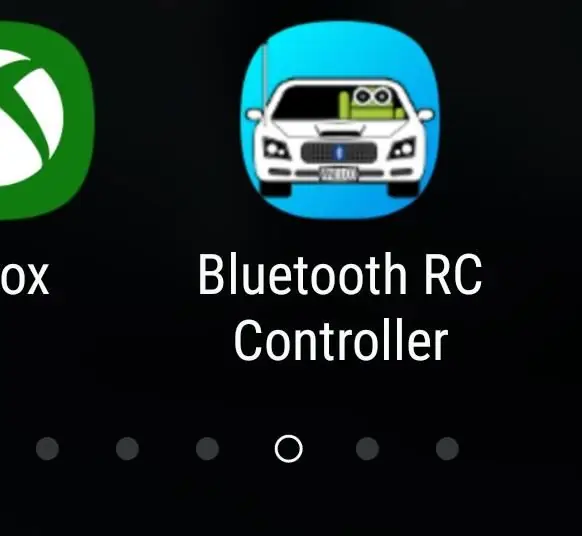
- Zet де bluetooth aan op е мобилен
- Zoek naar een nieuw apparaat
- Кликнете върху HC-05
- Als er een wachtwoord nodig е тип: 1234
- Zodra het verbonden is, отворете de Play Store
- Изтеглете "Arduino Bluetooth RC"
- Изтеглете приложението отворено
- Кликнете върху бутона „настройки“
- Кликнете върху „Свържете се с колата“
- Кликнете върху HC-05
- Als het rode lichtje veranderd naar groen ben je verbonden met je auto
- Klaar voor gebruik!
Стъпка 10: Контрол на серво потенциометъра

In dit gedeelte ga ik uitleggen hoe je ervoor kunt zorgen dat de servo kan bewegen doormiddel van een draaiknop.
Стъпка 11: Benodigdheden:

- мъжки към мъжки pinnen
- USB кабел
- Arduino Uno
- потенциометър
- Платформа
- Servo naar keuze
Стъпка 12: Bekijk De Film


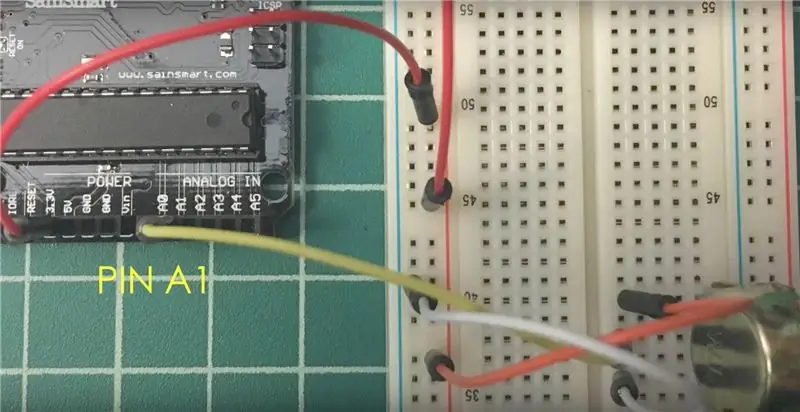
Volg de instructies van deze видео:
Управление на серво потенциометър
De code vind е hier:
Код на измервателния уред за Servo Potentio
Стъпка 13: Behuizing
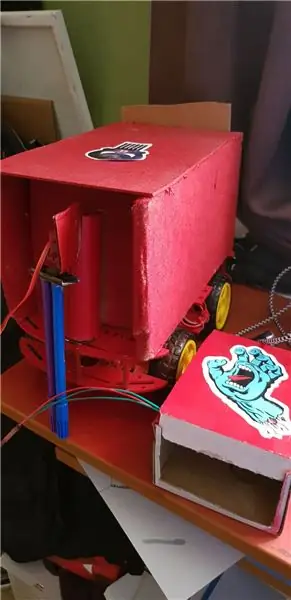
- Voor de behuizing kun je elk materialal gebruiken
- Om het mooier te maken kun je natuurlijk een spuitbus kopen met een kleur naar keuze
- Zorg ervoor dat е alles plakt met een lijmpistool, dit houd alles stevig huge.
- Gebruik een klein vierkant doosje om de potentio meter ook een behuizing te geven
Препоръчано:
(Мултиплейър) Борба в GameGo с Makecode Arcade: 6 стъпки

(Мултиплейър) Борба с GameGo с Makecode Arcade: GameGo е съвместима с Microsoft Makecode ретро игрална преносима конзола, разработена от TinkerGen STEM образование. Той е базиран на чип STM32F401RET6 ARM Cortex M4 и е създаден за STEM преподаватели или просто хора, които обичат да се забавляват при създаването на ретро видео
Как да направите мултиплейър игра с Arduino контролери: 6 стъпки

Как да си направим мултиплейър игра с Arduino контролери: Замисляли ли сте се как разработчиците на игри създават невероятни игри, които хората от цял свят обичат да играят? Е, днес ще ви дам само малък намек за това, като направя малка мултиплейър игра, която ще се контролира от контролер на Arduino
Мултиплейър с удар на бутон: 4 стъпки

Whack a Button Multiplayer: Игра като Whack-a-Mole. Използване на светодиоди и бутони. Има 2 режима: -Один играч-Мултиплейър в режим за един играч, има 3 нива: LEVEL_1: 1 диод за 1 секундаLEVEL_2: 2 диода за 1 секундаLEVEL_3: 2 диода за 0,7 секунди И за многократното
Unity Мултиплейър 3D холограма игра и холограмен проектор за компютър: 16 стъпки (със снимки)

Unity Мултиплейър 3D холограма игра и холограмен проектор за компютър: Вдъхновени от Holus, обичам да разработвам много евтин холографски дисплей. Но когато се опитах да намеря игри, не намерих нищо в мрежата. Затова планирам да разработя своя собствена игра в Unity. Това е първата ми игра в единство. Преди това разработвам някои игри във Flash, но
Арт Деко FM радио проект, използващ Arduino: 7 стъпки (със снимки)

Проект на Art Deco FM Radio Използване на Arduino: Скъпи приятели, добре дошли в друг проект на Arduino Instructable! Много съм развълнуван, защото днес ще ви покажа как изградих този проект за FM радио в стил Арт Деко, използвайки Arduino. Това е най -сложният проект, който някога съм изграждал, а също и моят
